Spis treści
Czy możesz skopiować/klonować 64-bitowy lub 32-bitowy system Windows 7 z danymi na inny dysk twardy?
Czy planujesz wymienić stary dysk twardy lub dysk twardy systemu operacyjnego na nowy i większy do swojego komputera? Jak wykonać identyczną kopię dysku twardego? Jak bezpiecznie zaktualizować dysk twardy systemu operacyjnego bez problemów z awarią rozruchu?
Wiele osób chce sklonować dysk zawierający oryginalny system operacyjny, na przykład sklonować system Windows 7 na nowy i większy dysk twardy, a następnie wymienić oryginalny dysk twardy: Gdy system operacyjny znajduje się na dysku twardym, nie można po prostu skopiuj i wklej pliki systemu Windows na nowy dysk twardy, w przeciwnym razie system Windows może nie uruchomić się z nowego dysku twardego.
Czy jest więc jakiś bezpieczny i wygodny sposób przesyłania danych i uaktualnienia systemu Windows 7 do nowszego i większego dysku twardego? A może istnieje oprogramowanie do klonowania systemu Windows 7? W rzeczywistości sposób sklonowania dysku twardego z systemem Windows na nowy komputer byłby znacznie bezpieczniejszy i wygodniejszy niż ponowna instalacja systemu Windows i wszystkich aplikacji.
Klonowanie dysku jest szczególnie przydatne, gdy chcesz uaktualnić starszy mniejszy dysk twardy na nowszy, większy bez ponownej instalacji systemu operacyjnego i aplikacji.
W tym artykule przedstawimy oprogramowanie do klonowania systemu Windows 7, które oferuje bezpieczny i wydajny klon dysku do przenoszenia systemu Windows 7 z jednego dysku twardego na drugi bez ponownej instalacji systemu operacyjnego i aplikacji Windows.
Jak sklonować 64-bitowy lub 32-bitowy dysk twardy z systemem Windows 7 na inny dysk twardy?
Istnieją dwie procedury, które należy wykonać, aby pomyślnie sklonować jeden dysk twardy na drugi.
Część 1. Pobierz oprogramowanie do klonowania dysku Windows, aby uzyskać pomoc
EaseUS Todo Backup to profesjonalne oprogramowanie do klonowania oraz tworzenia kopii zapasowych i przywracania dysków twardych. Oprócz klonowania systemu/dysku twardego danych zapewnia również zaawansowane funkcje, takie jak tworzenie kopii zapasowych i przywracanie obrazów, kopia różnicowa, przyrostowa kopia zapasowa, zaplanowana kopia zapasowa, klon dysku, podział obrazu itp.
Część 2. Sklonuj dysk twardy z systemem Windows 7 na nowy dysk twardy za pomocą oprogramowania do klonowania dysku
Postępuj zgodnie ze szczegółowymi instrukcjami krok po kroku, aby sklonować dysk twardy systemu Windows 7 na inny dysk twardy.
Krok 1. Na stronie głównej znajdź i kliknij „Narzędzia”. Możesz zobaczyć klonowanie i inne narzędzia.

Krok 2. Wybierz dysk źródłowy lub partycję, kliknij „Dalej”.
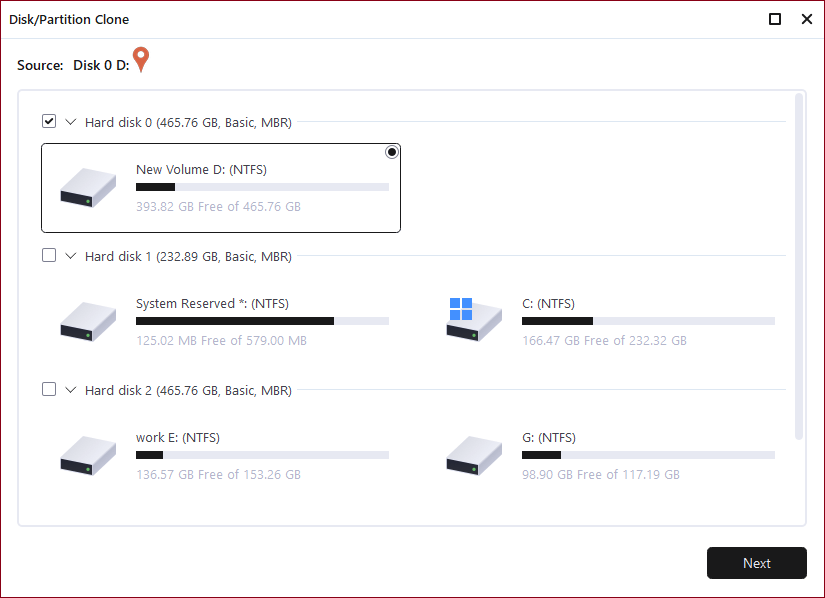
Krok 3. Następnie musisz wybrać dysk docelowy. Upewnij się, że dysk docelowy jest większy niż dysk lub partycja źródłowa.
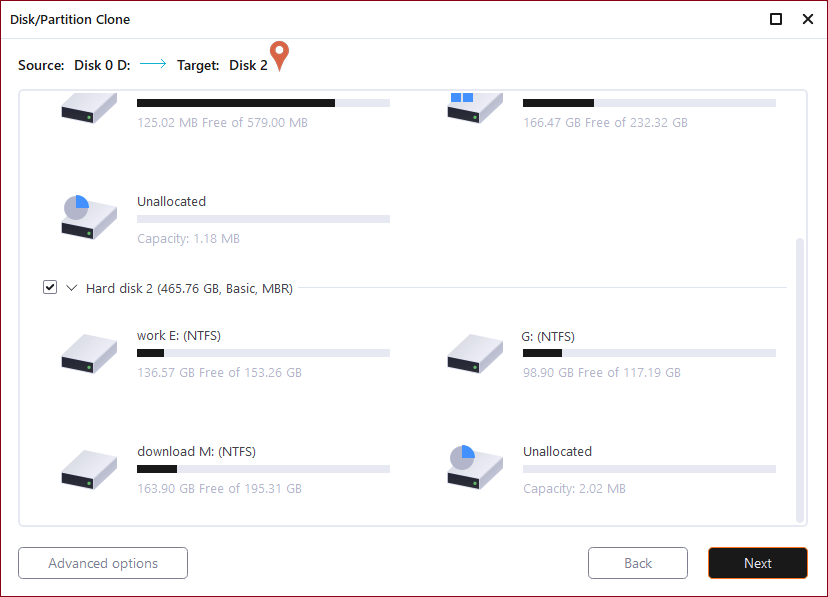
Krok 4. Okno ostrzeżenia poinformuje Cię, że klonowanie trwale usunie wszystkie dane na docelowym dysku/partycji, jeśli chcesz rozpocząć klonowanie, kliknij „Kontynuuj”."
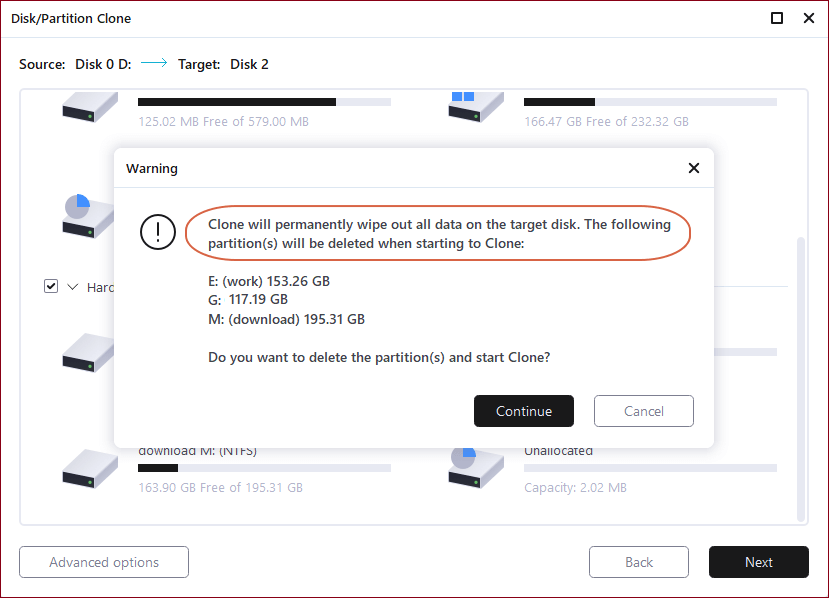
Powiązane artykuły
-
Jak wykonać kopię zapasową dysku SSD na zewnętrznym dysku twardym [Ostateczny przewodnik]🔥
![author icon]() Arek/2023/09/20
Arek/2023/09/20
-
Kompletny przewodnik 2022: Jak uruchomić komputer z dysku SSD po klonowaniu
![author icon]() Arek/2023/02/27
Arek/2023/02/27
-
Klonuj dysk GPT w systemie Windows 10 - ta metoda zadziała!
![author icon]() Arek/2023/02/27
Arek/2023/02/27
-
Jak wykonać kopię zapasową pliku na dysku flash USB [Windows 11/10/8/7 działa]
![author icon]() Arek/2023/10/27
Arek/2023/10/27